행복한 하루
[AI]mediapipe를 이용한 손 제스처 인식하기 1 - PyCharm에 mediapipe와 PySide2 설치 본문
[AI]mediapipe를 이용한 손 제스처 인식하기 1 - PyCharm에 mediapipe와 PySide2 설치
변화의 물결 2023. 6. 16. 00:05
안녕하세요.
mediapipe를 이용해서 손 제스처를 인식하는 것은 여러 유튜브에 예제로 잘 되어 있습니다. 그래서 한번 따라 하되, GUI 프로그램 화면에 출력해서 사용할 수 있는 방법은 없을까 해서 테스트해 보았습니다.
우선 간단하게 PyCharm에 필요한 것을 설치하는 해보고 다음 내용으로 pycharm + mediapipe + OpenCV + PySide를 이용해서 GUI에서 동작하는 것을 확인해 보겠습니다.
1. 작업 환경
- python 프로그래밍하기 위해서 Python IDE환경을 사용하면 편리하게 코딩할 수 있습니다. 그리고 Python과 개발환경을 가상으로 만들어주는 프로그램이 있으면 좋을 것입니다. 그래서 이런 것에 만족하는 PyCharm에서 작업하였습니다.
- 저는 이미 설치한 상태라... 필요하다면, 아래의 다른 분의 PyCharm 설치 글을 참고하시면 됩니다 (간단하게 선택하고 다음 누르면 됨).
https://leirbag.tistory.com/42
2. 프로젝트 만들기
- PyCharm에서 “File -> New Project” 눌러 프로젝트 생성할 경로와 파이썬 버전을 선택해서 가상의 파이썬 개발환경을 생성합니다. 이미 개발한 interpreter 환경이 있다면 사용하면 됩니다.

3. mediapipe 설치하기
- 다른 글에서는 PyCharm의 “File -> Settings -> Project 명 -> Python interpreter “ 에서 +를 눌러 Package를 설치하면 된다고 하는데 나타나지 않아서 pip로 설치하였습니다. 나타나는 분은 install 버튼을 눌러 설치하시면 됩니다.
- mediapipe가 나타나지 않는다면 인터넷 검색창에 검색창에 https://pypi.org/ 입력 후 사이트에 가서 검색 란에 mediapipe라고 입력합니다. 그러면 가장 최신 버전을 확인할 수 있습니다. 현재는 0.10.1입니다.
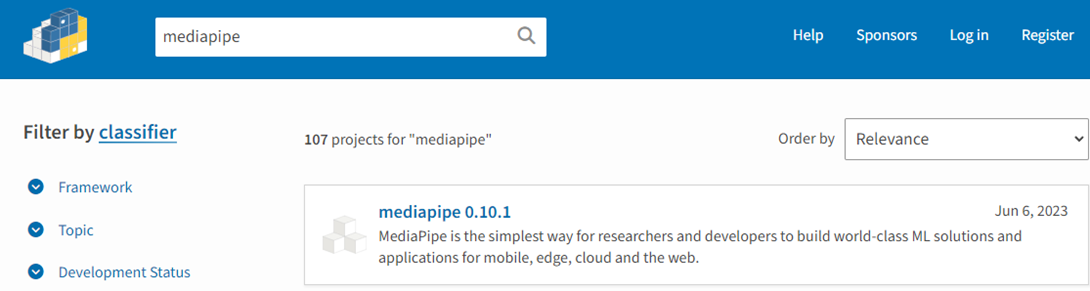
- 클릭해서 보면 pip 설치하는 방법이 나옵니다. 버전 확인할 필요 없이 “pip install mediapipe”라고 하면 최신 버전이 설치됩니다. 그렇지 않고 특정 버전을 받고 싶다면 Release history를 클릭해서 버전을 확인해서 설치할 수 있습니다..

- Release History에 들어가서 최신 버전을 클릭하면 버전에 맞게 다운로드하는 방법이 나옵니다. “pip install mediapipe==0.10.1” 옆에 Copy to clipboard 아이콘을 선택해서 명령어를 복사합니다. 아니면 직접 PyCharm의 Terminal에 입력하면 됩니다.

- PyCharm 화면으로 돌아와서 하단 Terminal 창을 선택해서 복사한 내용을 붙여 넣고 실행합니다.
pip install mediapipe==0.10.1

- 그러면 필요한 패키지가 함께 설치되는 것을 확인할 수 있습니다.

- GUI 프로그램을 하기 위해서 pyside 패키지도 설치합니다. PyQt와 유사한 툴이라고 합니다. 라이선스와 import 패키지명 그리고 스레드 사용법 등 조금 차이만 있고 거의 유사하다고 합니다.
pip install pyside2

4. 기본소스 코딩
- 생성한 프로젝트에서 오른쪽 버튼을 눌러서 “New->Python File” 메뉴를 선택합니다.

- Hello World 메시지가 있는 윈도우 창을 띄우는 소스를 입력합니다.
- Import에는 현재 사용하지 않는 것도 포함되어 있는데, unused warning로 나타나지만 무시하고 실행시키면 됩니다.
- 설치가 문제가 없다면 윈도우 창이 나타납니다.

감사합니다.
<참고 사이트>
1. [PyCharm] 파이참 설치방법 및 환경설정
https://leirbag.tistory.com/42
2. How to Install Autopy and Mediapipe| Autopy and mediapipe Installation
https://www.youtube.com/watch?v=xb5Xe8eE_Jw
3. Qt/PySide] 파이참으로 Qt 개발
https://hyemsinabro.tistory.com/141



